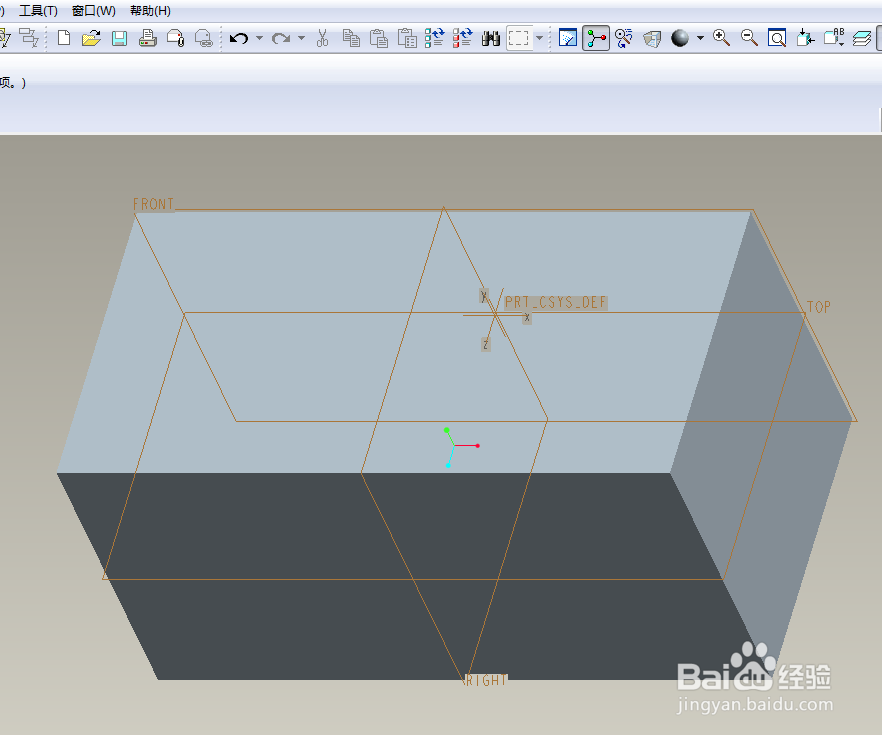Proe如何画长方体
1、如下所示,打开Pro/e5.0软件,新建——零件——实体——确定,快速进入三维建模窗口
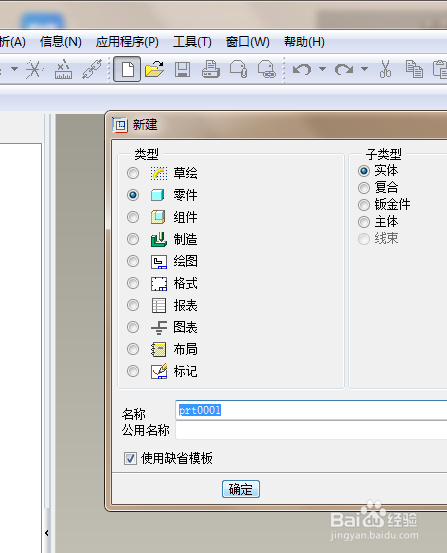
2、如下所示,在软件的右边工具栏中点击“拉伸”图标,激活拉伸命令,在软件左上角的信息栏中点击“放置——定义”。
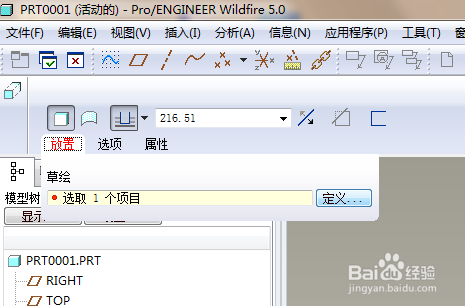
3、如下所示,在基准坐标系中点击FRONT面,在软件右上角的草绘对话框中点击草绘。
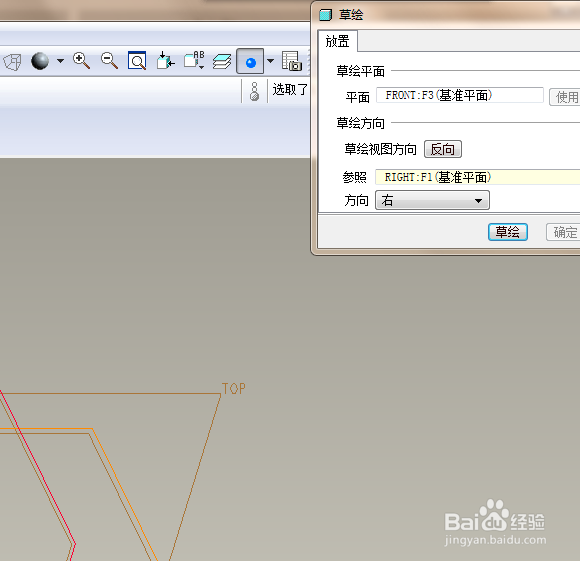
4、如下图所示,进入草绘界面,在右边的草绘工具栏中点击“矩形”,激活矩形命令,。
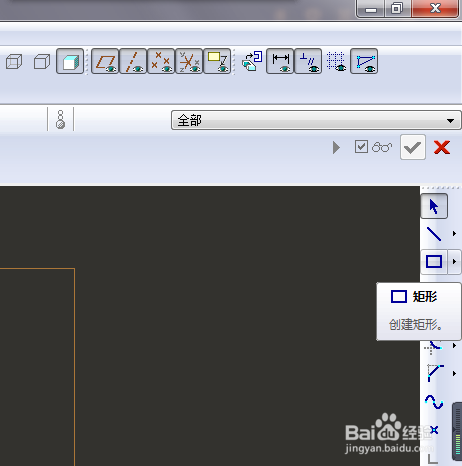
5、如下所示,在草绘区域画一个矩形,双击修改尺寸:长400,宽200,长边距离横轴100,短边距离纵轴200,

6、如下所示,在软件右边的工具栏最下方点击“√”,完成并退出草绘。
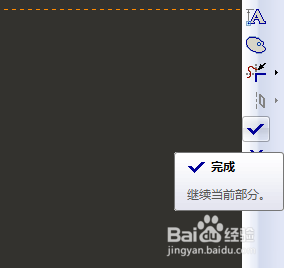
7、如下所示,再看软件左上角,输入拉伸高度200,
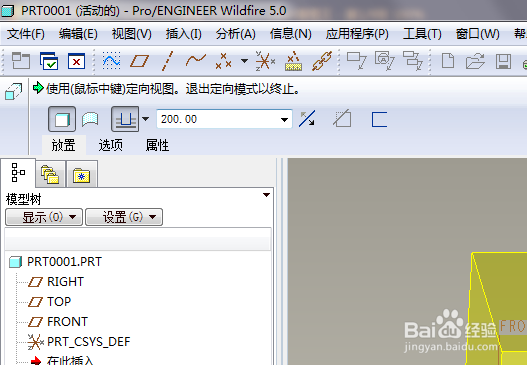
8、如下所示,再看软件右上角,点击√,完成并结束拉伸操作。
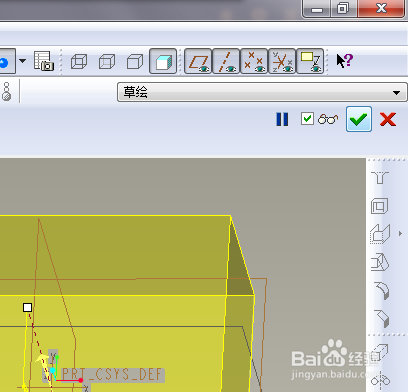
9、如下所示,按照上述步骤完成一系列操作,这个长方体就画好了。